 Uso del tasto Stop sul pannello di controllo
Uso del tasto Stop sul pannello di controllo Per gli utenti di Windows Me e 98
Per gli utenti di Windows Me e 98 Per gli utenti di Windows 2000 e XP
Per gli utenti di Windows 2000 e XP Per gli utenti Macintosh
Per gli utenti MacintoshRisoluzione dei problemi / Problemi di copia e di stampa
Uso del tasto Stop sul pannello di controllo
Per gli utenti di Windows Me e 98
Per gli utenti di Windows 2000 e XP
Per gli utenti Macintosh
Se si riscontrano problemi durante la stampa, è possibile intervenire annullandola. Per annullare la stampa, seguire le istruzioni nelle relative sezioni riportate di seguito.
Per annullare un lavoro di stampa, premere il tasto  Stop.
Stop.
A seconda del sistema operativo, il messaggio "Annullamento" potrebbe non risolversi una volta premuto il tasto  Stop. Per eliminare questo messaggio, usare una delle soluzioni seguenti:
Stop. Per eliminare questo messaggio, usare una delle soluzioni seguenti:
È possibile annullare la stampa utilizzando la Barra di avanzamento o EPSON Spool Manager. Fare riferimento alla sezione appropriata riportata di seguito.
Quando si invia un lavoro di stampa a questo prodotto, sullo schermo del computer appare la Barra di avanzamento.
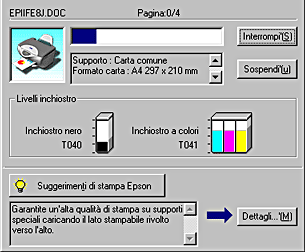
Fare clic sul pulsante Interrompi per annullare la stampa.
EPSON Spool Manager è simile al Print Manager di Windows. Se lo Spool Manager riceve contemporaneamente due o più lavori di stampa, li mantiene nell'ordine in cui sono stati ricevuti (nel caso di stampanti in rete, questa funzione viene denominata coda di stampa). Quando un lavoro di stampa raggiunge l'inizio della coda, EPSON Spool Manager lo invia alla stampante. Da Spool Manager è possibile annullare i lavori di stampa. È inoltre possibile visualizzare le informazioni di stato relative ai lavori di stampa inviati a questo prodotto, come anche mettere in pausa e riprendere nuovamente i lavori di stampa selezionati.
Dopo aver inviato un lavoro di stampa, sulla barra delle applicazioni verrà visualizzato il pulsante EPSON Stylus CX3200. Fare clic su questo pulsante per aprire EPSON Spool Manager.
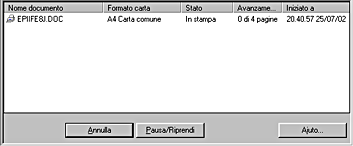
Per annullare un lavoro di stampa, selezionare il lavoro dall'elenco, quindi fare clic su Annulla.
Quando si invia un lavoro di stampa a questo prodotto, sullo schermo del computer appare la Barra di avanzamento.

Fare clic sul pulsante Interrompi per annullare la stampa.
La procedura di annullamento della stampa su Macintosh varia a seconda che la stampa in background sia attivata o meno. Fare riferimento alla sezione appropriata riportata di seguito.
Eseguire le operazioni indicate di seguito per annullare un lavoro di stampa.
 | Selezionare EPSON MonitorIV nel menu dell'applicazione. |

 |
Premere il tasto di funzionamento  per spegnere questo prodotto. per spegnere questo prodotto.
|
 |
Nell'elenco Nome Documento, selezionare il documento in fase di stampa, quindi fare clic sul pulsante ad icona  Cancella per annullare il lavoro di stampa. Cancella per annullare il lavoro di stampa.
|
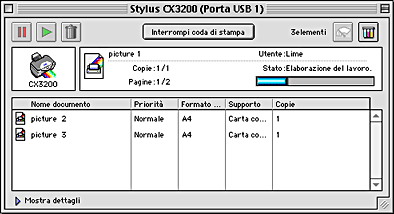
Eseguire le operazioni indicate di seguito per annullare un lavoro di stampa.
 |
Premere il tasto di funzionamento  per spegnere questo prodotto. per spegnere questo prodotto.
|
 |
Tenere premuto il tasto Command  sulla tastiera e premere il tasto punto (.) per annullare il lavoro di stampa. sulla tastiera e premere il tasto punto (.) per annullare il lavoro di stampa.
|
Eseguire le operazioni indicate di seguito per annullare un lavoro di stampa.
 | Fare clic sull'icona Centro Stampa nel Dock. |

 |
Premere il tasto di funzionamento  per spegnere questo prodotto. per spegnere questo prodotto.
|
 | Nell'elenco Nome Documento, selezionare il documento in fase di stampa, quindi fare clic sul pulsante ad icona Elimina. |
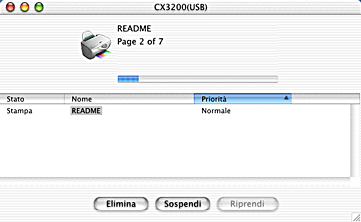
 Precedente |
 Successivo |